Comment changer son nom de domaine WordPress
Chez digitAlchimie je dois régulièrement changer de nom de domaine WordPress pour nos clients, par exemple blog.jerome-vosgien.com pour https://www.jeromevosgien.fr/blog/. Il s’agit là typiquement d’un article de note personnelle que je partage avec vous, j’ai trouvé toutes ces informations sur Internet mais pas très souvent de façon suffisamment claire ou aboutie pour s’en sortir du premier coup.
Voici dans l’ordre les étapes à respecter :
- Transférer tous les fichiers du serveur (FTP) AncienDomaine vers le nouveau répertoire NouveauDomaine
- Sauvegarder la base de données de l’ancien domaine, manuellement directement dans MySQL.
- Créer une nouvelle base de données pour le nouveau site, dans le cpanel de votre hébergeur.
- Importer la base de données de l’ancien domaine dans la base de données toute neuve du nouveau domaine.
- Modifier le config.php du nouveau site pour le faire pointer sur la base de données du nouveau site.
Il reste à modifier des éléments importants dans la nouvelle base de données :
UPDATE wp_options SET option_value
UPDATE wp_posts SET guid
UPDATE wp_posts SET post_content
J’ai trouvé cette information sur le site de Korben.info. Mais pour moi la commande REPLACE n’a pas fonctionné (ou je ne l’ai pas tapé au bon endroit), du coup j’ai fait les modifs à la main dans les tables de la nouvelle base MySQL. A ce moment là nous avons deux sites qui coexistent, vous devez être capable de vous connecter sur http://www.NouveauSite.fr/wp-admin/
Référencement de l’ancien domaine
Si votre ancien blog existe depuis longtemps (ou pas) et que vous avez déjà des articles indexés et populaires vous ne pouvez pas perdre cette audience.
Dans le cpanel de votre hébergeur vous pouvez rediriger votre ancien domaine vers le nouveau. Dans ce cas, dès qu’un visiteur arrive sur blog.jerome-vosgien.com/quelque/ il est routé vers la racine de www.jeromevosgien.com. Ce n’est pas vraiment ce que je veux car je perds le trafic sur les pages déjà indexées.
J’ai donc trouvé sur le site d’Alexandre, comment utiliser le fichier .htaccess pour router un par un les billets vers leur nouvelle URL. Voilà comment j’ai fait :
- Le fichier .htaccess se pose à la racine de votre domaine. Chez 1&1, je dirige mon domaine vers un répertoire, par exemple \jeromevosgien.com.htaccess
- Voici maintenant ce que j’ai écrit dans le fichier .htaccess :
<IfModule mod_alias.c>
Redirect permanent /image-a-la-une-tres-importante/ http://www.jeromevosgien.com/image-a-la-une-tres-importante/
Redirect permanent http://blog.jerome-vosgien.com http://www.jeromevosgien.com
</IfModule>
De la sorte je peux supprimer les fichiers d’installation de WordPress sur blog.jerome-vosgien.com, ça évite de maintenir un wordpress qui ne sert plus à rien.
Attention, l’ordre des redirections dans le .htaccess est important. Si vous mettez la redirection de domaine à domaine en premier les redirections d’articles vers les articles ne se feront pas.
En dehors des fichiers et base de données
Vos widgets
Vérifiez si vous avez des liens internes dans vos widget WordPress, adaptez et modifiez les liens.
Votre auto-répondeur
Que ce soit Aweber ou SG Auto-Répondeur, vous avez dû organiser des « landing pages » sur votre ancien site, pensez à adapter et modifier les URL.
YouTube iTunes Twitter Google+ …
Dans tous les réseaux sociaux externes à votre blog vous devez mettre à jour votre profile et indiquer votre nouvelle adresse. Je prépare en parallèle un billet sur la nécessité d’être partout sur Internet pour apporter du trafic sur votre blog, en cas de changement de nom de domaine ça fait un peu de travail !

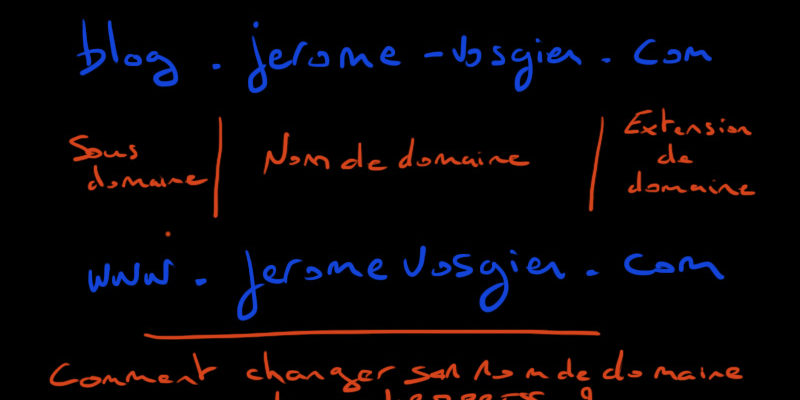
Bonjour Jerome,
J’ai créé un script PHP qui permet d’automatisé le remplacement du nom de domaine dans la base de données.
http://www.francisparent.com/changer-nom-domaine-dun-site-web-utilisant-wordpress/
Si tu as une chance test le et donne-moi tes commentaires.
Ah salut cousin québécois et merci de poster chez moi, j’adore Internet 🙂
Je vais tester ton script sur mon blog de test et je te tiens au courant.
Merci.